|
最近有很多用户在安装了win10 9月更新的KN5005565补丁后出现了打印机各种问题?如连接不上、连接错误等等,收到错误代码 0x0000011b。此错误可能有两种解决方案 - 一种是卸载补丁,另一种是为打印机设置静态 IP 地址。但是,您应该检查 Spooler 服务以确保它不会造成麻烦。这里小编为大家带来五种解决方法介绍,快来看看吧!
修复Win10专业版中的打印机错误 0x0000011b的方法 方法一:卸载 KB5005565 修复此打印机错误的最简单方法是从计算机中删除累积更新。您可以按照 2 种方法卸载补丁 - 从设置和使用命令提示符。 a] 使用设置 1、 按计算机上的Windows和I键。 2、 从“设置”应用程序的左窗格中单击“ Windows 更新”。 3、 转到右侧并选择更新历史记录。 4、 在下一页中,单击卸载更新。 5、 已安装的更新窗口将从控制面板中提示。 6、 右键单击KB5005565并选择“卸载”。 7、 在确认提示上单击是。 8、 给一点时间,卸载后重新启动您的 PC。 9、 检查打印时是否仍然出现0x0000011b。 您可以在此处看到用户确认安装 –打印服务器和打印噩梦更新 b] 通过命令提示符 1、 单击任务栏中的搜索图标。 2、 输入cmd、exe。 3、 按Ctrl + Shift + Enter。 4、 当出现 UAC 对话框时选择Yes选项。 5、 这将以管理员身份打开命令提示符。 6、 输入命令 – wusa /uninstall /kb:5005565。 7、 打回车,点击是,如果你被要求删除。
方法二:为打印机设置静态 IP 地址 在Win10专业版21H1、20H2 和 2004 上安装KB5005565后出现 0x0000011b 错误代码的另一个解决方案是手动设置打印机的 IP 地址。有几个人抱怨网络打印机在这种情况下无法正常工作,并且手动配置 IP 对许多人都有效。所以跟着—— 1、单击开始并选择设置。 2、 接下来,单击应用程序中的设备。 3、 选择 -打印机和扫描仪。 4、 移至右侧窗格并单击+添加打印机或扫描仪。 5、 扫描一段时间后,设置页面将显示一个链接 -我想要的打印机不在列表中。 6、 现在,单击此链接。 7、 将出现“添加打印机”窗口。 8、 选中选项 – Add a printer using a TCP/IP or hostname。 9、 您需要单击 –下一步。 10、 在即将出现的向导中,键入打印机的主机名或 IP 地址,然后单击“下一步”。 11、 系统将联系打印机并显示其名称。 12、 如果您愿意,您可以更改名称。再次单击下一步。 13、 如果其他人使用此设备,请选中选项 - 共享这台打印机,以便您网络上的其他人可以找到并使用它。 14、 否则,选择 –不共享这台打印机,然后单击下一步。 15、 现在,您可以通过单击打印测试页来检查您的设备。 16、 单击 -完成。 如果您在查找打印机的 IP 地址时遇到任何问题,则 – 本文标题:如何修复Windows10更新KB5005565的打印机0x0000011b错误? |
新手学电脑相关文章推荐
热门新手学电脑文章推荐
新手学电脑文章阅读排
- Win10电脑怎么一键修复所有dll缺失?
- Win10系统pci内存控制器感叹号的处理方法
- Win10玩魔兽争霸搜狗拼音输入法不显示的解决
- Win10如何一键锁屏 Win10怎么设置一键锁屏
- Win10如何关闭驱动自动更新?Win10关闭驱动自
- 世界之窗浏览器缓存怎么清理?Win10清除世界
- Win10本地帐户和微软账户相互切换发生0x80070
- Win10立体声混音怎么打开?立体声混音打开或
- Win10系统怎么让文件显示后缀名?Win10系统文
- Win10文件夹重命名不了怎么办?Win10修改不了
- Win10 modern应用闪退如何修复?
- VirtualBox安装Win10花屏的解决方案
- Win10自带虚拟机在哪里打开?Win10自带虚拟机
- Win10所有浏览器闪退如何解决?
- Win10 S与Win10专业版/家庭版有何区别?一张
- Win10右键菜单中的“配置可交换显示卡”选项
- Windows10系统设置操作中心常驻的方法
- Win10卸载WiFi共享精灵后联网失败的解决方法
- Win10应用连接器的使用方法
- Win10使用cipher工具彻底删除硬盘文件的方法
◎ > 电脑入门 > 新手学电脑 > INTRODUCE
如何修复Windows10更新KB5005565的打印机0x0000011b错误?
顶一下
(0)
0%
踩一下
(0)
0%
------分隔线----------------------------

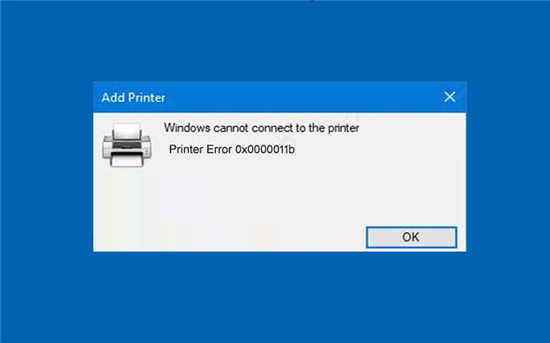
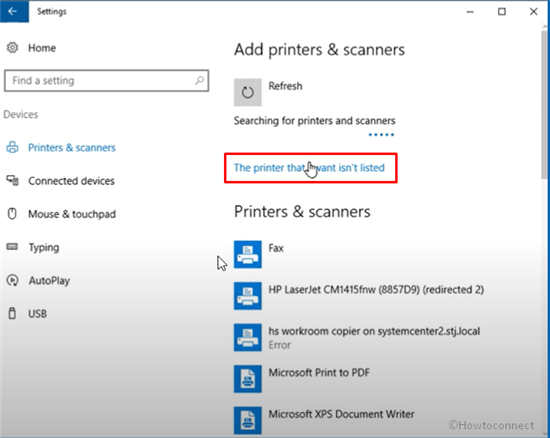
谈谈您对该文章的看